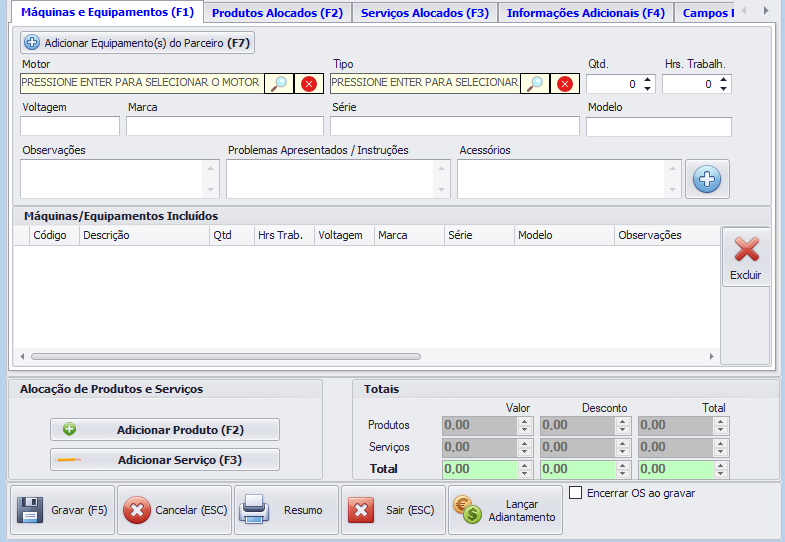Máquinas e Equipamentos
Máquinas e Equipamentos
Esta é a tela da emissão da OS de Máquinas e Equipamentos:
- Para adicionar as máquinas do parceiro, pressione F7 no seu teclado, ou clique em Adicionar Equipamento do Parceiro
- Selecione o equipamento do parceiro
- Para adicionar informações sobre o motor clique em
Para cadastro do campo "motor" na aba Máquinas e Equipamentos é necessário preencher essas
informações no cadastro do parceiro. Para saber como cadastrar ou consultar um parceiro, clique aqui.
Já na tela de cadastro ou consulta de parceiros, vá até a aba "4-motores" e preencha os dados, após
clique em
Se por algum motivo precisa excluir, selecione o motor cadastrado e clique em
Realizado estes passos, clique em ou pressione a tecla F5 de seu teclado
Observação: Caso cadastre um equipamento não será obrigatório cadastrar um motor para relacionar ao mesmo, no entanto se cadastrar um motor o mesmo deve obrigatoriamente ser vinculado a um equipamento para emitir a Ordem de Serviço.
4. Preencha quantos deste equipamento o cliente trouxe
5. Preencha a quantidade de horas que serão trabalhadas
6. Os campos de Observações, Problemas Apresentados / Instruções e Acessórios aparecerão na consulta da ordem de serviço, então o preenchimento ajuda para relembrar os detalhes do serviço
7. Após finalizar o preenchimento dos dados, clique no botão de adição , este equipamento será adicionado na ordem de serviço
Cadastrar os equipamentos do parceiro
Para adicionar um equipamento de um parceiro em uma OS, é necessário que este equipamento esteja relacionado com o parceiro. Ou seja, se vou arrumar a máquina de lavar roupas de João, é necessário que o sistema saiba que João tem uma máquina de lavar roupas.
Para associar os equipamentos aos parceiros:
- Vá até a tela de edição de parceiros
- Clique na opção Cadastros, no menu que abrir selecione Gerenciar Cadastros
- Na lista que está na parte esquerda da tela, selecione a opção Consultar Parceiros
-
Todos os parceiros cadastrados serão listados, pesquise o nome do parceiro que está procurando e clique duas vezes sobre ele, a tela com as informações do parceiro irá abrir
- Nas abas que aparecem na parte de cima desta tela do parceiro, você estará na aba “1 - Dados Principais”, clique na aba “3 - Equipamentos”
- No campo Tipo, clique na lupa
 e selecione o equipamento pertencente à este parceiro. Caso o tipo de equipamento ainda não esteja cadastrado no sistema, clique no botão de adição, informe o nome do equipamento e salve o cadastro clicando em Gravar
e selecione o equipamento pertencente à este parceiro. Caso o tipo de equipamento ainda não esteja cadastrado no sistema, clique no botão de adição, informe o nome do equipamento e salve o cadastro clicando em Gravar - Preencha: a quantidade; a voltagem; a marca; série; e modelo. Fora a quantidade, todos os campos são opcionais.
- Clique no botão de adição
- Para salvar as modificações, pressione F5 no seu teclado, ou clique no botão de Gravar
Cadastrar um Tipo de Equipamento
Para cadastrar um tipo de equipamento:
- Acesse o menu Cadastros > Ordem de Serviço > Gerenciar Cadastros
- Na tela que abrir, existe uma lista na coluna da esquerda, na barra de pesquisa desta coluna, digite Tipo, e vá em Cadastrar Tipos de Equipamentos
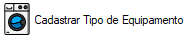
- Aqui você irá digitar a Descrição do equipamento que está sendo cadastrado
- Pressione F5 no seu teclado, ou clique em Gravar
- Para todos os equipamentos que você irá trabalhar, repita o processo
- Você pode consultar os equipamentos cadastrados na tela de Consultar Tipos de Equipamentos